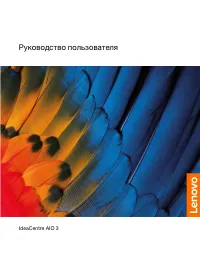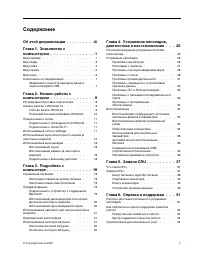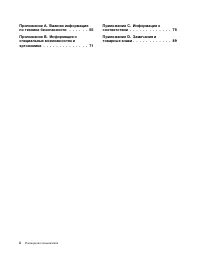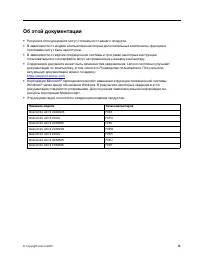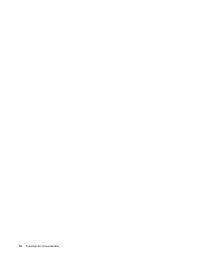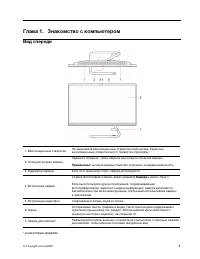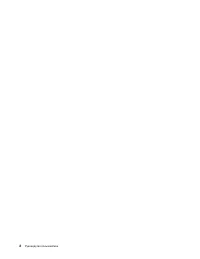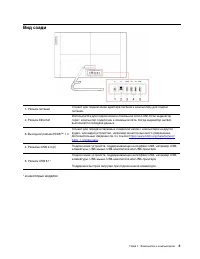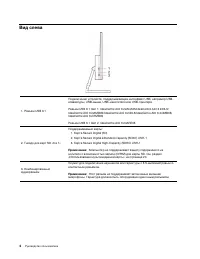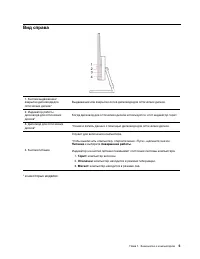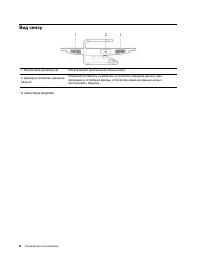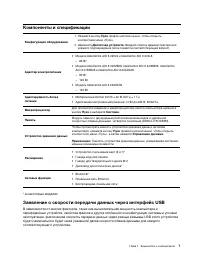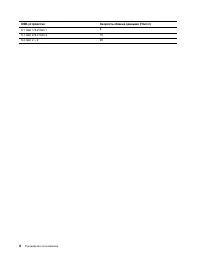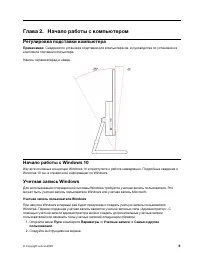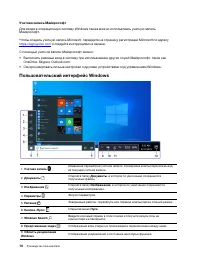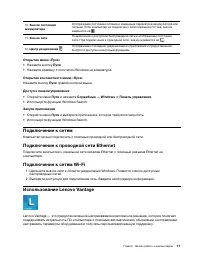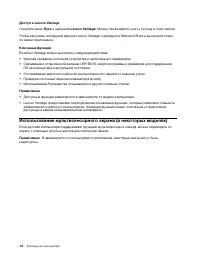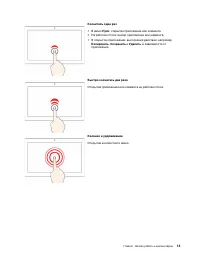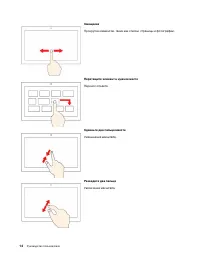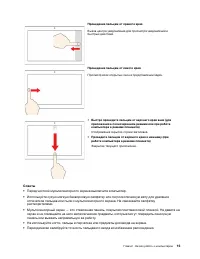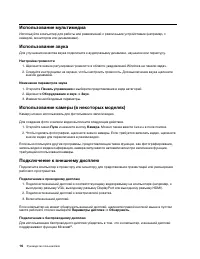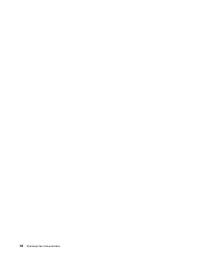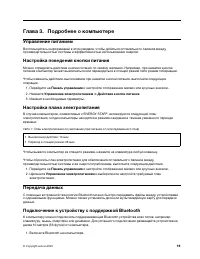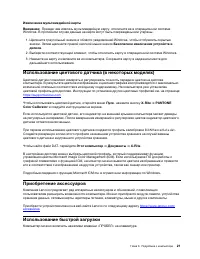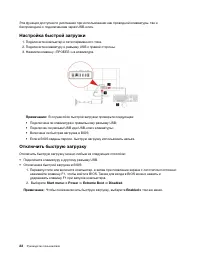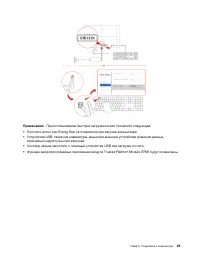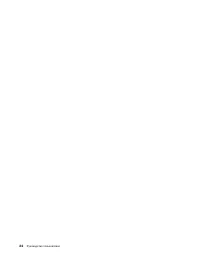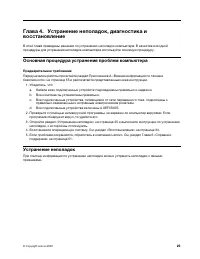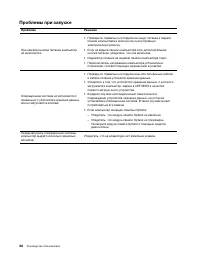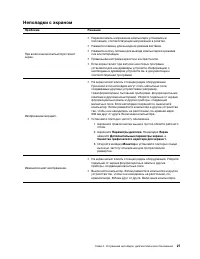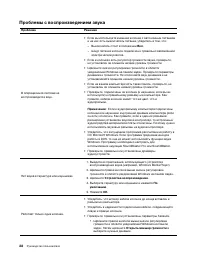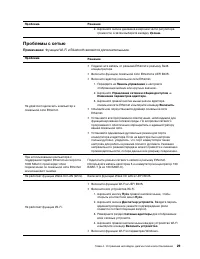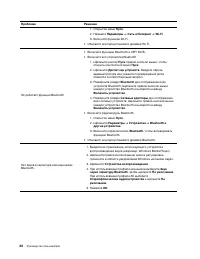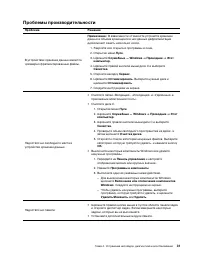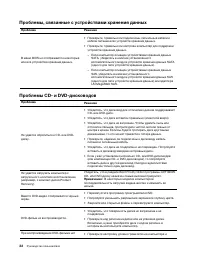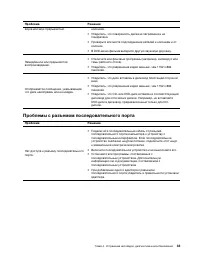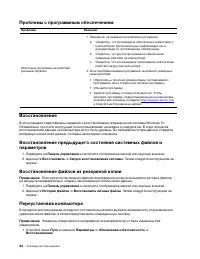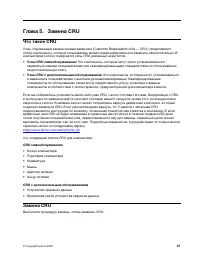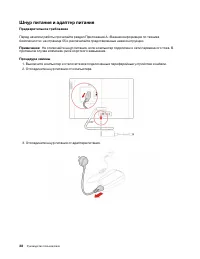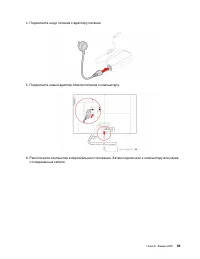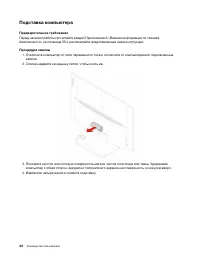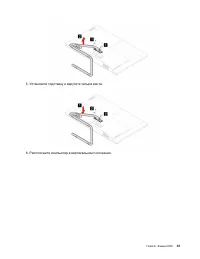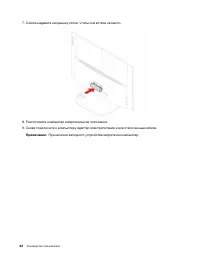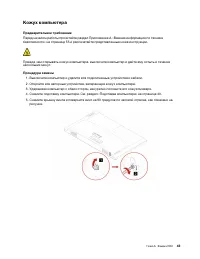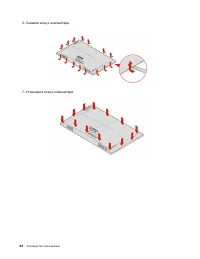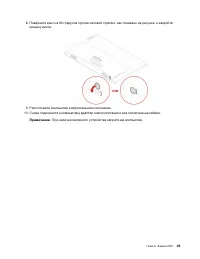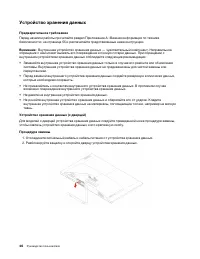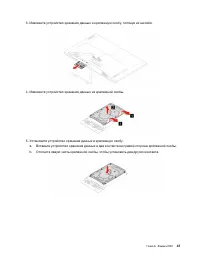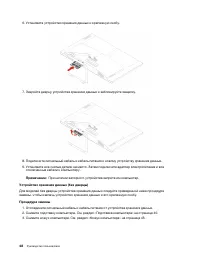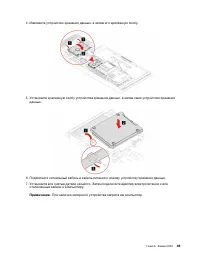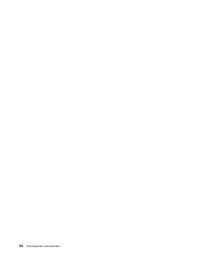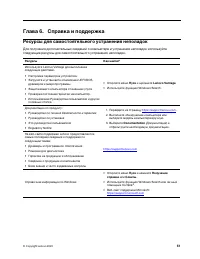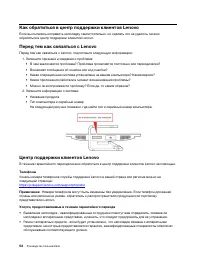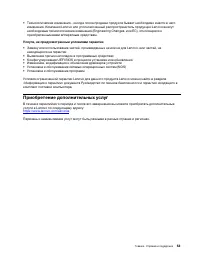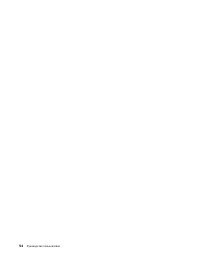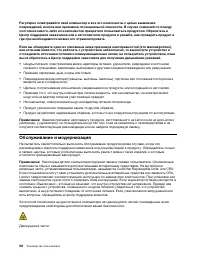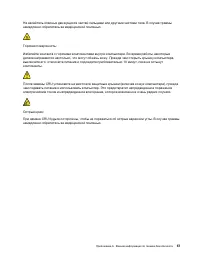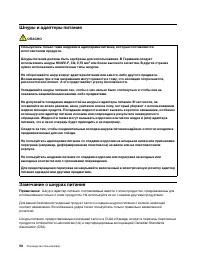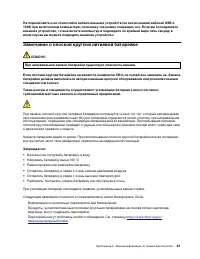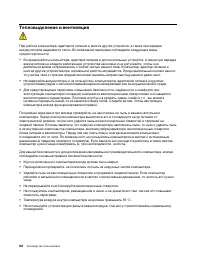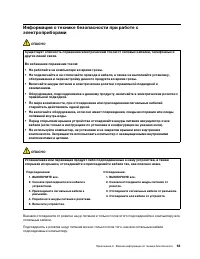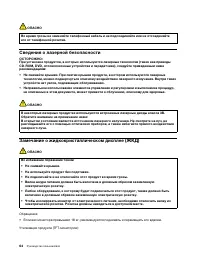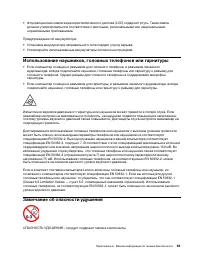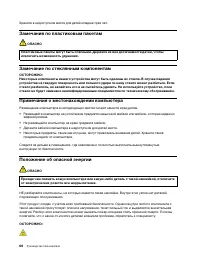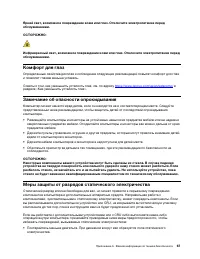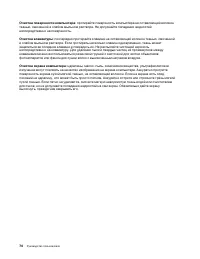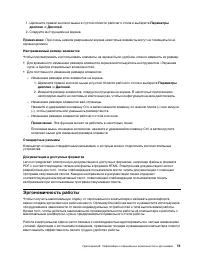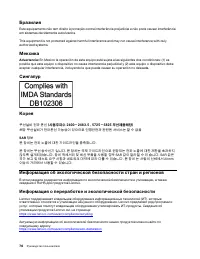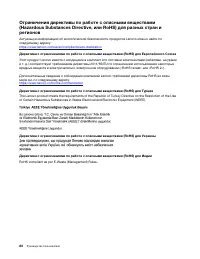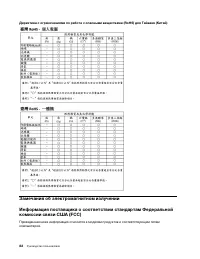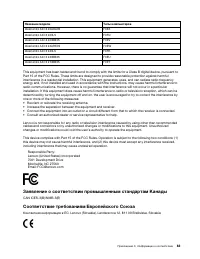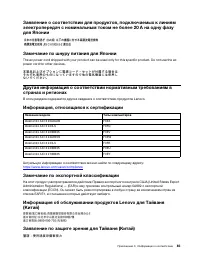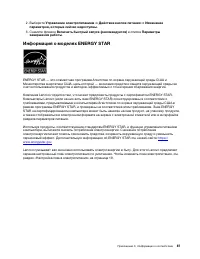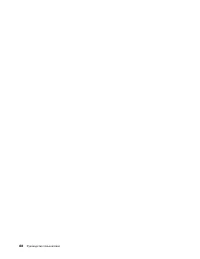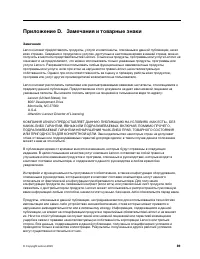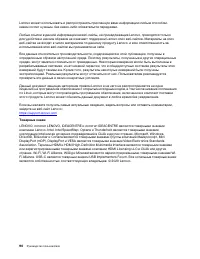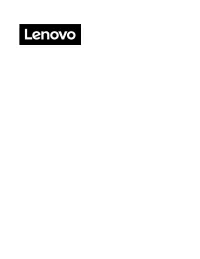Моноблоки Lenovo IdeaCentre AIO 3 27IMB05 - инструкция пользователя по применению, эксплуатации и установке на русском языке. Мы надеемся, она поможет вам решить возникшие у вас вопросы при эксплуатации техники.
Если остались вопросы, задайте их в комментариях после инструкции.
"Загружаем инструкцию", означает, что нужно подождать пока файл загрузится и можно будет его читать онлайн. Некоторые инструкции очень большие и время их появления зависит от вашей скорости интернета.
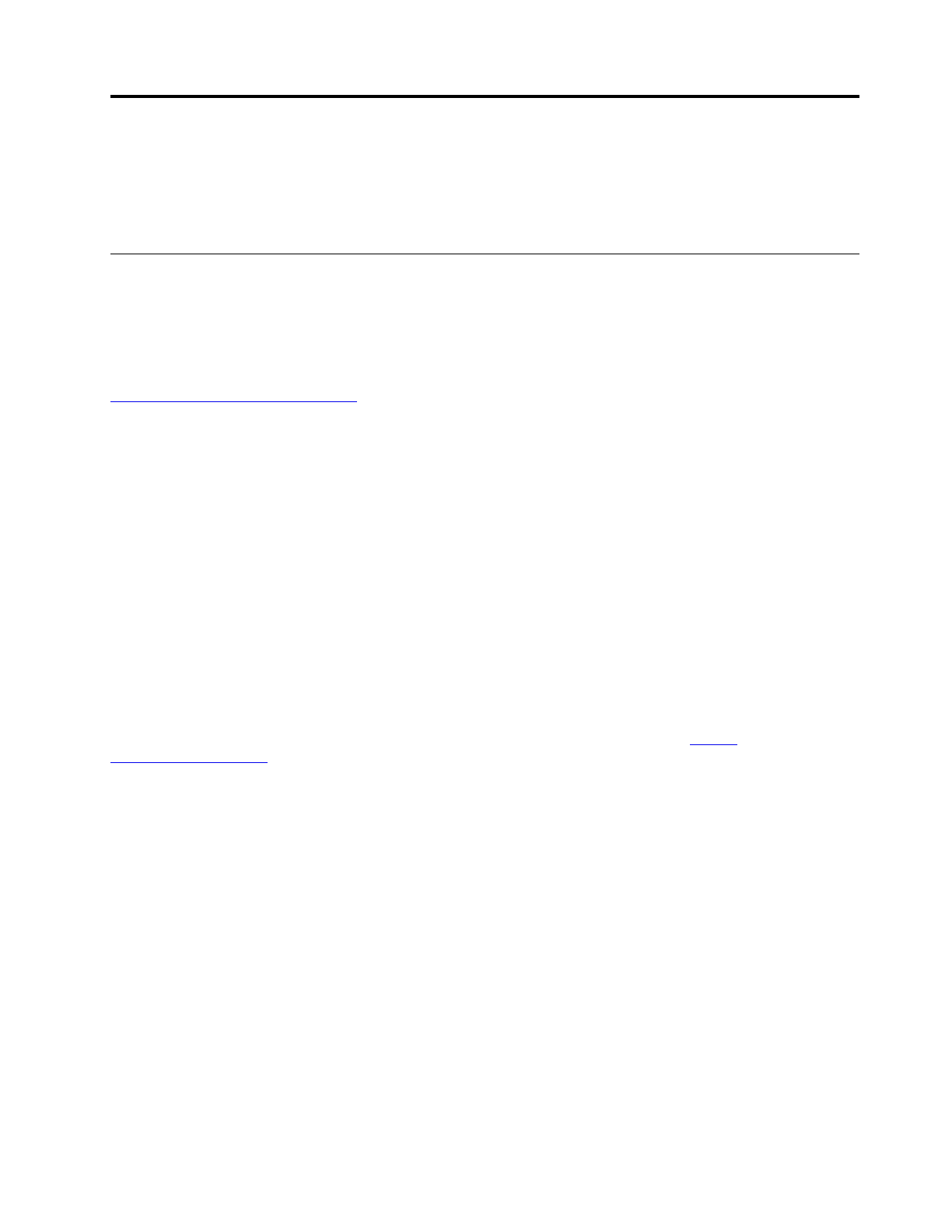
Приложение B. Информация о специальных возможностях
и эргономике
В этой главе содержатся сведения о специальных возможностях компьютера и эргономике.
Информация о специальных возможностях
Для Lenovo очень важно расширить возможности доступа к информации и технологии для людей с
нарушениями слуха, зрения и подвижности. В этом разделе представлены сведения о программных и
технических возможностях, которые помогут таким пользователям работать с компьютером с
максимальной эффективностью. Наиболее свежую информацию о специальных возможностях также
можно найти на нашем веб-сайте:
https://www.lenovo.com/accessibility
Сочетания клавиш
В следующем списке указаны сочетания клавиш, которые сделают использование компьютера более
удобным.
Примечание:
В зависимости от клавиатуры некоторые из перечисленных сочетаний клавиш могут
быть недоступны.
•
Клавиша с логотипом Windows+U
: открыть Центр специальных возможностей
•
Нажатие клавиши Shift справа на восемь секунд
: включение или отключение фильтрации ввода
•
Нажатие клавиши Shift пять раз
: включение или отключение залипания клавиш
•
Нажатие клавиши Num Lock на пять секунд
: включение или отключение озвучивания
переключений
•
Alt слева+Shift слева+Num Lock
: включение или отключение управления указателем с клавиатуры
•
Alt слева+Shift слева+PrtScn (или PrtSc)
: включение или отключение высокой контрастности
Для получения дополнительной информации откройте веб-страницу по адресу
и выполните поиск, используя любое из следующих ключевых слов:
keyboard
shortcuts
,
key combinations
,
shortcut keys
.
Центр специальных возможностей
С помощью Центра специальных возможностей операционной системы Windows можно настраивать
компьютеры в соответствии со своими физическими и познавательными потребностями.
Чтобы получить доступ к Центру специальных возможностей, выполните следующие действия.
1. Откройте
Панель управления
и выберите представление в виде категорий.
2. Щелкните
Специальные возможности
➙
Центр специальных возможностей
.
3. Выберите соответствующий инструмент, следуя инструкциям на экране.
Ниже перечислены основные инструменты, которые предоставляет Центр специальных
возможностей.
• Экранная лупа
Экранная лупа — это полезная программа, с помощью которой можно увеличить весь экран или
часть экрана, чтобы лучше видеть отдельные элементы на экране.
• Экранный диктор
© Copyright Lenovo 2020
71
Содержание
- 3 Содержание
- 4 ii
- 5 Об этой документации; iii
- 7 Глава 1. Знакомство с компьютером; Вид спереди
- 9 Вид сзади
- 10 Вид слева
- 11 Вид справа
- 12 Вид снизу
- 13 Компоненты и спецификации; Заявление о скорости передачи данных через интерфейс USB
- 15 Глава 2. Начало работы с компьютером; Регулировка подставки компьютера; Начало работы с Windows 10
- 16 Учетная запись Майкрософт; Пользовательский интерфейс Windows
- 17 Подключение к сетям
- 18 Ключевые функции; Использование мультисенсорного экрана (в некоторых моделях)
- 21 Советы
- 22 Подключение к внешнему дисплею
- 25 Глава 3. Подробнее о компьютере; Управление питанием; Настройка плана электропитания; Панель управления; Управление электропитанием; Передача данных
- 26 Использование мультимедийной карты
- 27 Использование быстрой загрузки
- 28 Start menu
- 31 Основная процедура устранения проблем компьютера; Предварительное требование; Устранение неполадок
- 33 Неполадки с экраном
- 34 Проблемы с воспроизведением звука
- 35 Проблемы с сетью
- 37 Проблемы производительности
- 38 Проблемы, связанные с устройствами хранения данных
- 39 Проблемы с разъемом последовательного порта
- 40 Проблемы с программным обеспечением; Восстановление; Восстановление файлов из резервной копии; Переустановка компьютера
- 42 Обновление драйверов устройств
- 43 Что такое CRU; Узлы CRU самообслуживания:; Замена CRU
- 44 Шнур питания и адаптер питания; Процедура замены
- 46 Подставка компьютера
- 49 Кожух компьютера
- 52 Устройство хранения данных
- 57 Глава 6. Справка и поддержка; Ресурсы для самостоятельного устранения неполадок
- 58 Телефоны
- 59 Услуги, не предусмотренные условиями гарантии; Приобретение дополнительных услуг
- 61 Замечания по технике безопасности; Состояния, требующие немедленных действий
- 62 Обслуживание и модернизация
- 64 Шнуры и адаптеры питания; ОПАСНО; Замечание о шнурах питания
- 65 Удлинители и связанные устройства
- 66 Электрические вилки и розетки; Заявление в отношении источника питания
- 67 Замечание о плоской круглой литиевой батарейке
- 68 Тепловыделение и вентиляция
- 71 Использование наушников, головных телефонов или гарнитуры
- 72 Замечания по пластиковым пакетам; Замечание по стеклянным компонентам; Положение об опасной энергии
- 73 Комфорт для глаз; Замечание об опасности опрокидывания; Меры защиты от разрядов статического электричества
- 74 Условия эксплуатации; Температура; Очистка и обслуживание; Основные рекомендации по обслуживанию
- 76 Очистка поверхности компьютера; Очистка клавиатуры
- 77 Информация о специальных возможностях
- 79 Эргономичность работы
- 81 Приложение C. Информация о соответствии; Заявление о соответствии радиочастот; Для моделей компьютеров с беспроводными радиоустройствами:
- 83 Важная информация о WEEE; Информация о WEEE для Венгрии; Заявление об утилизации для Японии; Collect and recycle a disused Lenovo computer or monitor
- 84 Информация по утилизации для Бразилии; Информация об утилизации аккумуляторов для Европейского союза
- 85 Утилизация аккумуляторов из продуктов Lenovo; Информация об утилизации для материкового Китая
- 88 Замечания об электромагнитном излучении
- 90 Соответствие директиве по электромагнитной совместимости
- 91 Замечание по экспортной классификации
- 93 Информация о моделях ENERGY STAR
- 95 Приложение D. Замечания и товарные знаки; Замечания
- 96 Товарные знаки